close
宇視IP CAM 簡易操作說明
使用IE瀏覽器, 網址列輸入IP位址,
即可連線至登入畫面。
如出現以下訊息「請安裝最新版本控制項。」
請雙擊下載控制項,
關閉瀏覽器進行安裝後再重新進入。

預設名稱 admin
預設密碼 123456
回放:
點選重播
在即時播放頁面點擊左側攝影機即可加入監控畫面,進行即時監控


1.在左方點選需回放的攝影機(可選擇多台)
2.在左下方選定日期
3.畫面下方藍條可拖曳拉動時間
4.下方控制列播放錄像檔案
5.點擊左方名單旁的下載圖示可下載錄像檔案

【設定】【遠端連線】
在此可調整攝影機基本設置。(部分功能選配)
「系統設定>時間設定」 調整攝影機時區與時間
「通道配置>編號參數」 調整解析度與幀數
「通道配置>計畫編輯」 自定義監控事件排程
「網路配置>TCP/IP」 設定IP位置
「使用者設定」 自定義使用者權限與密碼
「備份」 備份影像資料

註:有裝sd卡的ipcam 只能在WEB端回放
不能拔下來在電腦上觀看
【遠端連線】

下載APP:Guard Viewer,
註冊會員後登入或點選立刻試用。
點擊任一「+」號進入新增設備畫面,
點選手動新增,
輸入設備名稱、IP、使用者名稱、密碼,
即可開始即時檢視
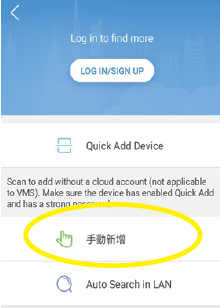

全站熱搜



 留言列表
留言列表